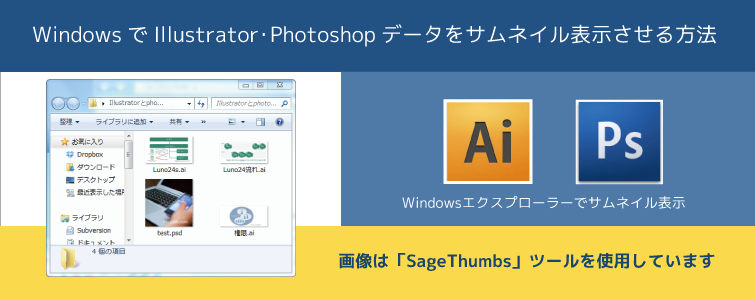 中の人5です、こんにちは。
中の人5です、こんにちは。
作業している上で時々イラストレーターを使用する事があります。Macなら 「.ai」「.psd」ファイルはサムネイル表示され中身が簡単に確認出来るのですが、Windowsでは表示されません(※1)。自分が作成した過去のデータを探すにもどれがどれやら・・・
もちろんAdobe Bridge(※2)を使用すれば良いのでしょうが、確認のためだけにいちいち起動するのも面倒だったりします。
※1:Windowsでのデフォルト表示
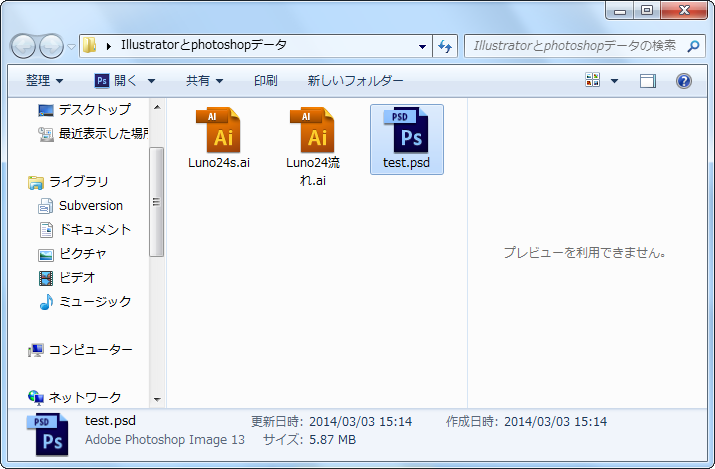
※2:Adobe Bridge
起動に多少時間がかかるものの起動してしまえば、中身の表示はスムーズです。何より細かな情報を表示してくれます。(作成日、サイズ、写真データであれば露出やら細かな設定まで)作業によっては使い分けると便利です。
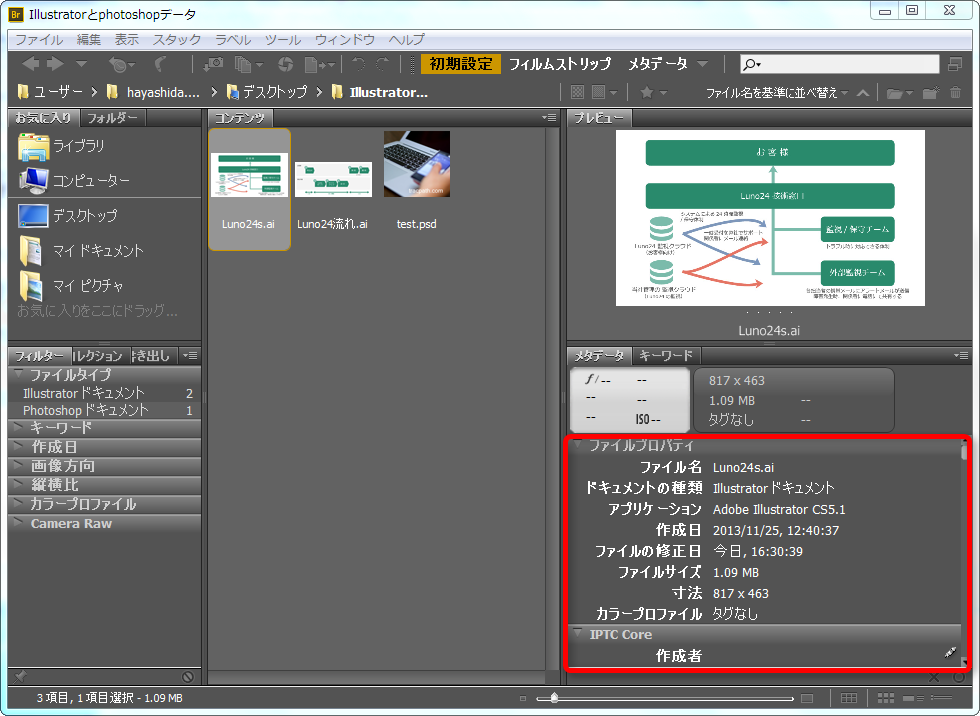
そこで今回はWindowsでイラストレーター・フォトショップデータをサムネイル表示させるソフトの紹介です。
○ SageThumbs
- 対応OS:Windows XP/Server 2003/Vista/Server 2008/7(32bit版および64bit版)
- ソフト種別:フリーソフト(寄付歓迎)
- 対応形式:162種類
1: SageThumbsのダウンロードとインストール
※以下、使用環境は32bit版Windows7です。
窓の杜からもダウンロード可能ですが、今回は公式サイトからダウンロードしました。
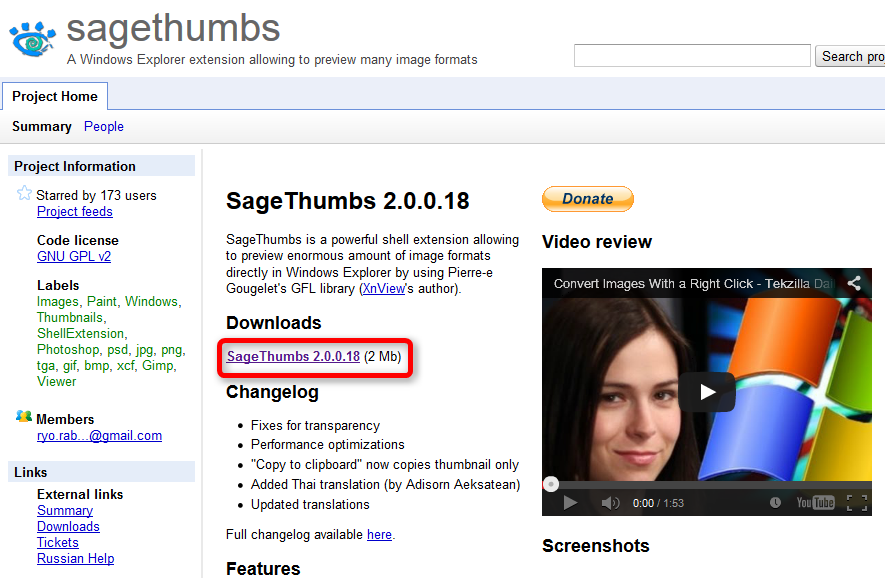
現時点のバージョンは「SageThumbs 2.0.0.18」で日本語対応しています。
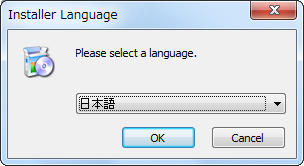
インストールはデフォルトのままで進めました。
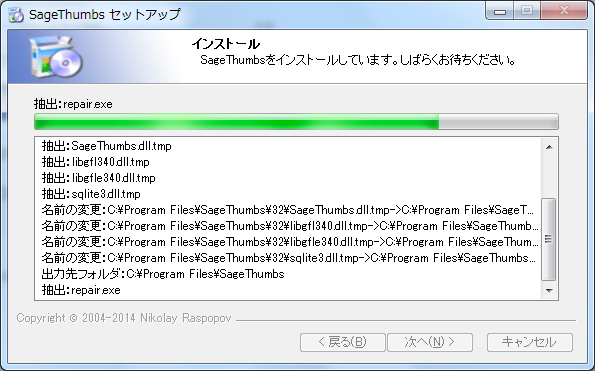
インストールが完了するとフォトショップデータ(.psd)はサムネイル表示が出来るようになります。
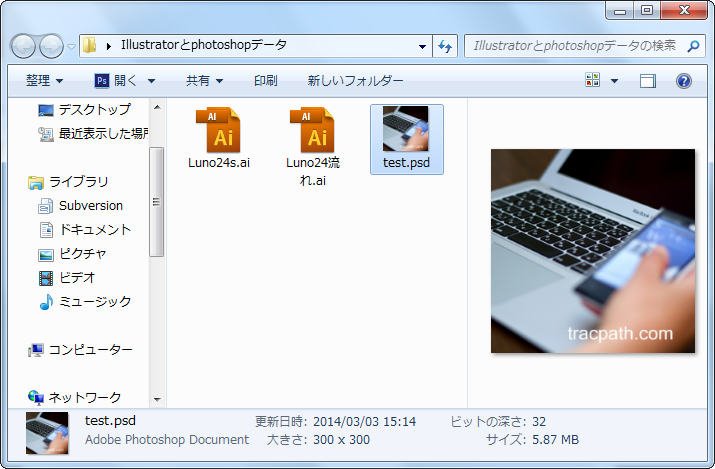
2: Ghostscriptのダウンロードとインストール
イラストレーターデータ(.ai)もサムネイル表示されるには続けて少し古いVerの「Ghostscript」のインストールが必要です。
こちらも先の公式サイトからダウンロードが可能です。32bit版か64bit版ご自分の環境に合ったものをダウンロードしてください。
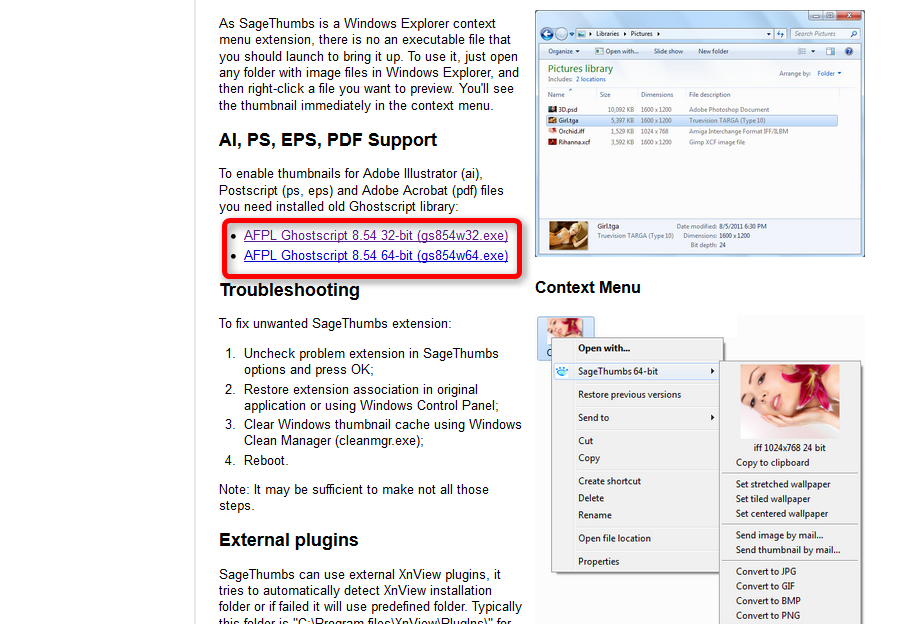
こちらも初期設定のままインストールしました。
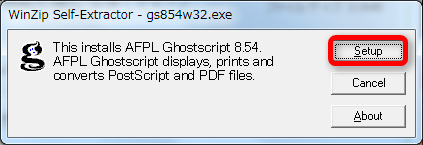
インストール終了後、再起動して完了です。
イラストレーターデータ(.ai)ファイルもサムネイル表示されるようになりました。
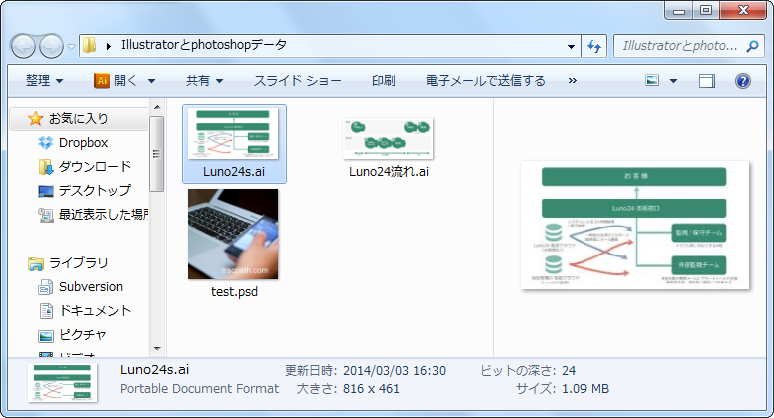
メモ:スペックの低いパソコンだと異常に重くなるとの報告もあり
自分の場合(Windows7 32bit版)では初回のエクスプローラー表示には少し時間がかかりましたが以降は問題なく使用出来ています。 初回はサムネイルが表示されないデータもありましたがそのデータ起動して再度保存すれば表示されるようになりました。
その他の機能
右クリックメニューから簡単に画像を変換できる、画像をメールで送信 などその他の機能も充実しています。
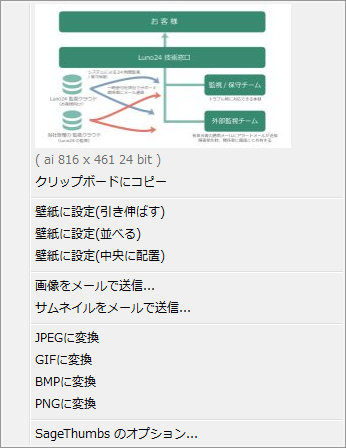
○ MysticThumbs
当初こちらを利用しようと思っていたのですが現在は有償ソフトになってしまったようです。30日間試用版のご紹介だけしておきますね。
- 対応OS:Windows XP/Vista/7/8 (64bit版/32bit版 インストーラー共通)
- 対応形式: PSD,TGA, DirectX, RAW, DNG, Maya IFF, Google Sketchup SKP, PDF, AI, EPS, PS など
- ソフト種別:シェアウェア (30日試用可能)
- 公式サイト:http://mysticcoder.net/mysticthumbs.html
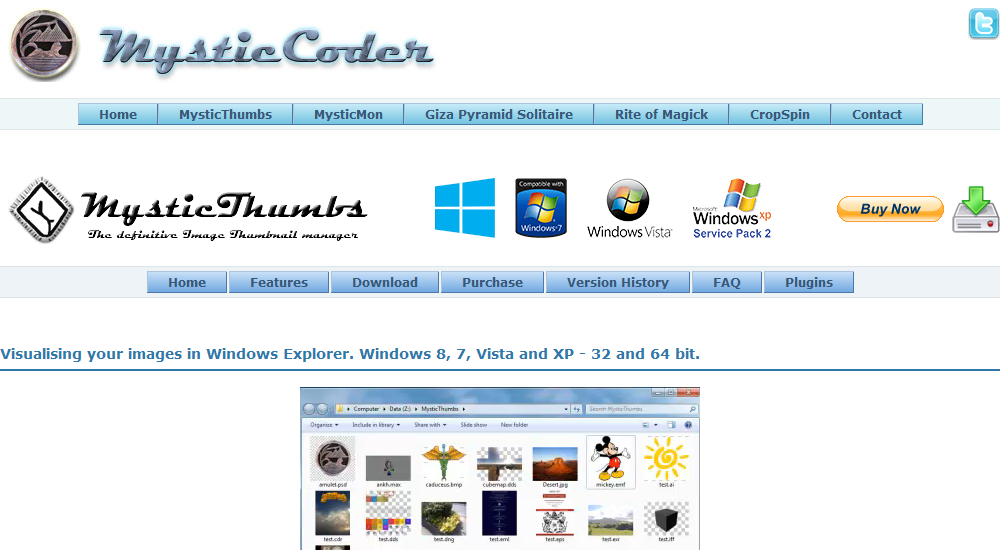
まとめ
SageThumbsを使用することによって欲しいaiデータをスムーズに探す事が出来るようになりました。 今回はSageThumbsを使用しましたが、自分の環境に合ったツールを見つけ余計な部分で時間を取られずに作業したいものですね。
※ツールのインストールは自己責任でお願い致します。